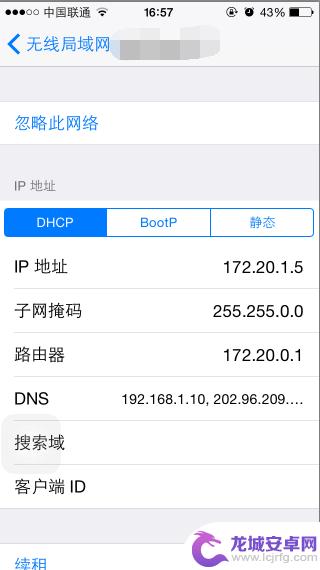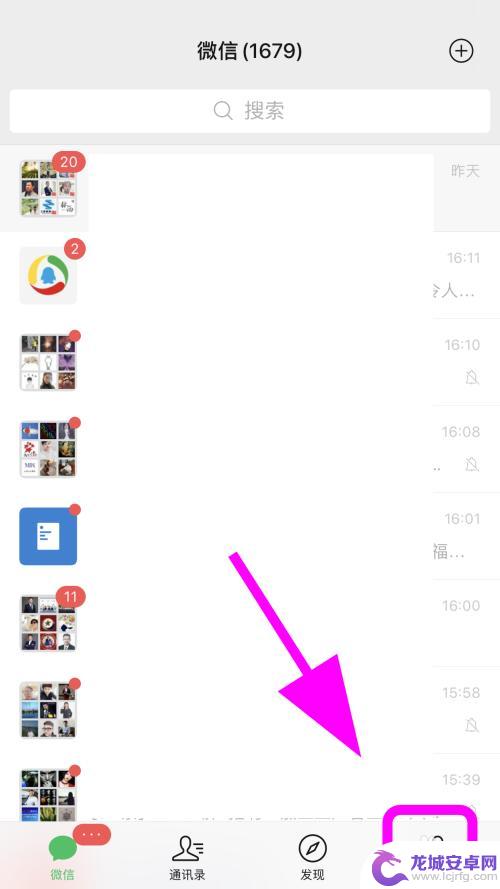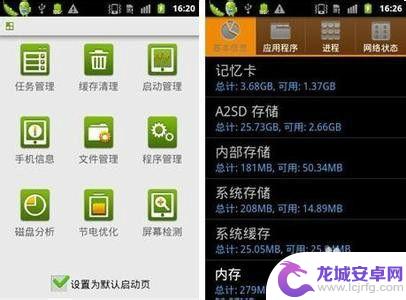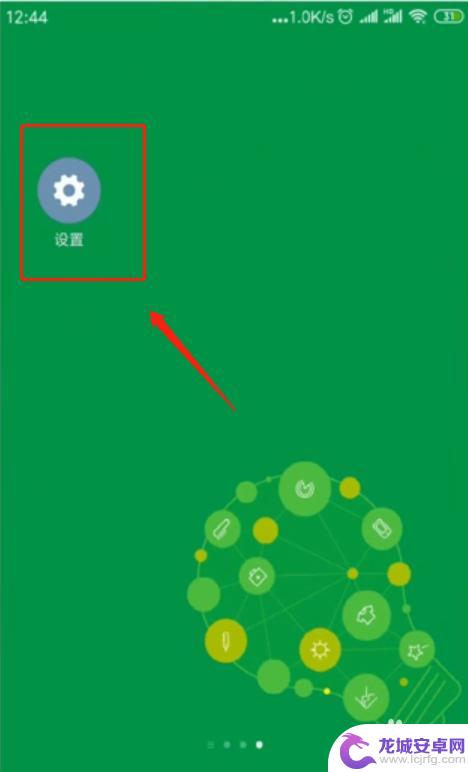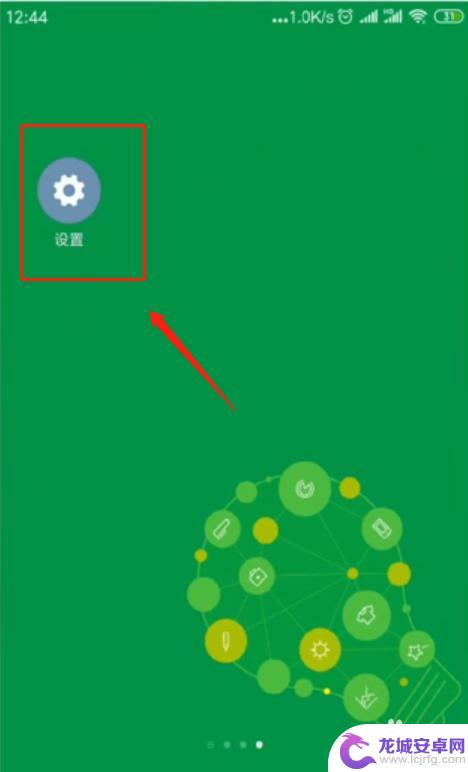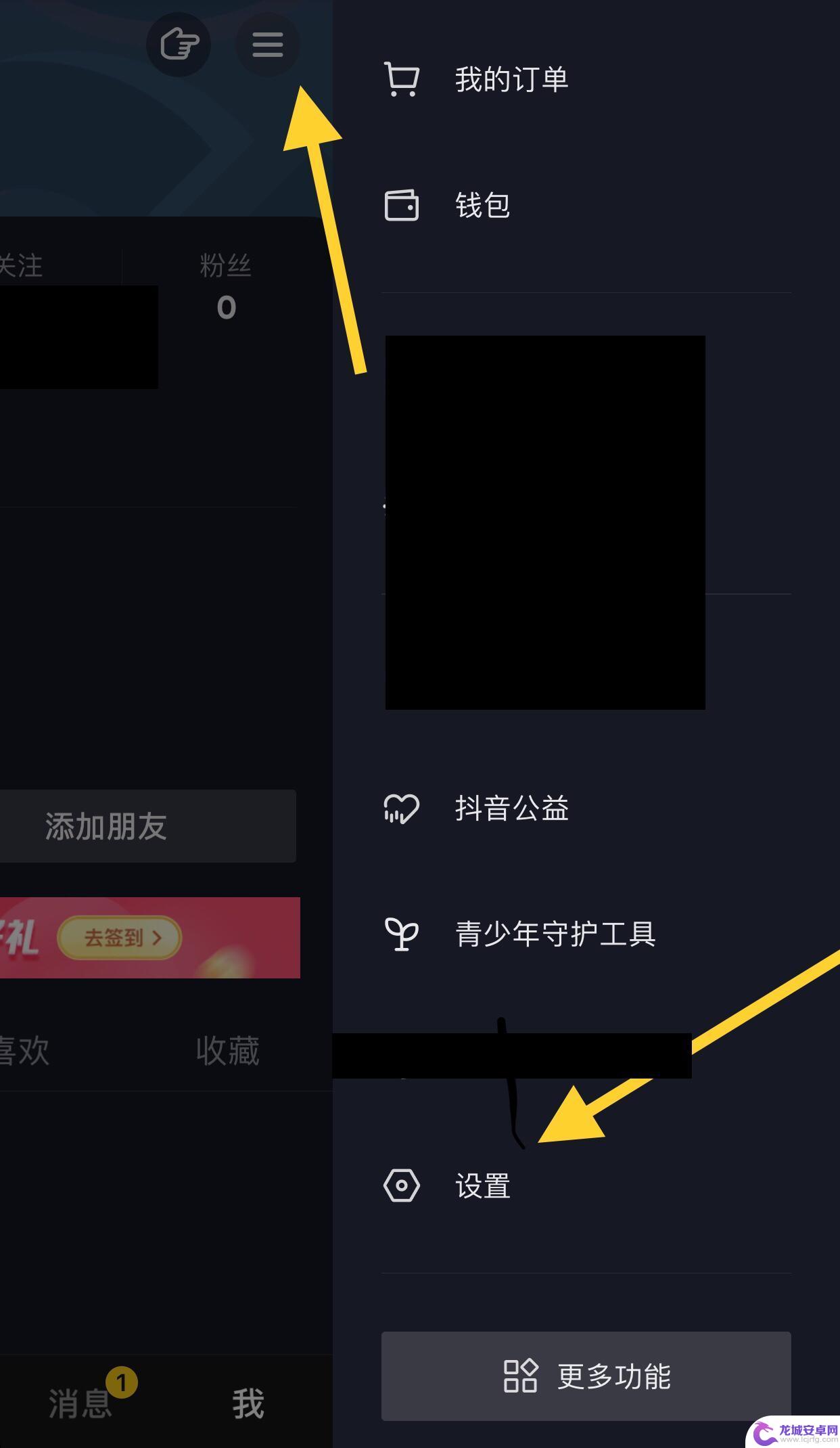手机打字卡怎么办 iphone键盘卡顿怎么办
现代生活离不开手机,但有时候使用手机时却会遇到一些问题,比如手机打字卡顿,当我们在使用iPhone键盘时,突然发现键盘卡顿,输入文字变得十分困难,这时候该怎么办呢?如何解决这个问题呢?在这篇文章中我们将为大家介绍一些解决手机打字卡顿和iPhone键盘卡顿的方法,帮助大家解决这一困扰。希望能够对大家有所帮助。
iphone键盘卡顿怎么办
具体步骤:
1.先打开手机,点击设置。
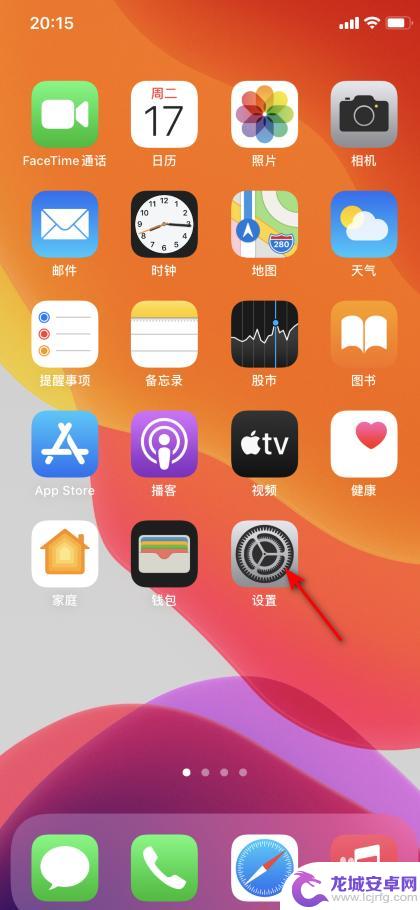
2.然后点击辅助功能。
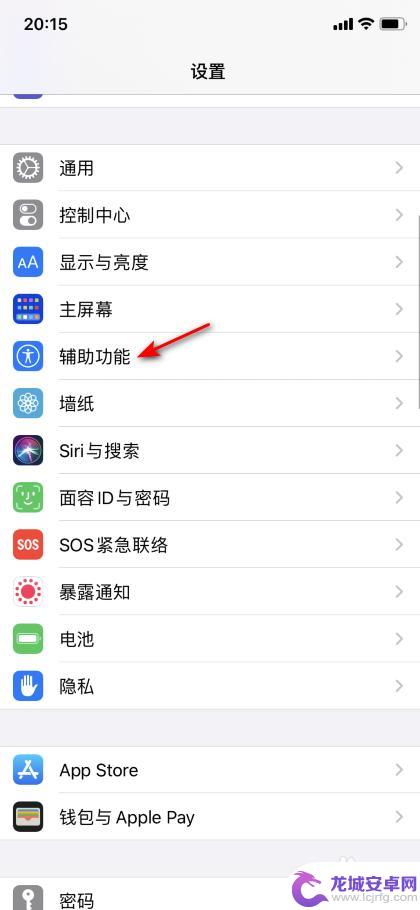
3.之后点击键盘。
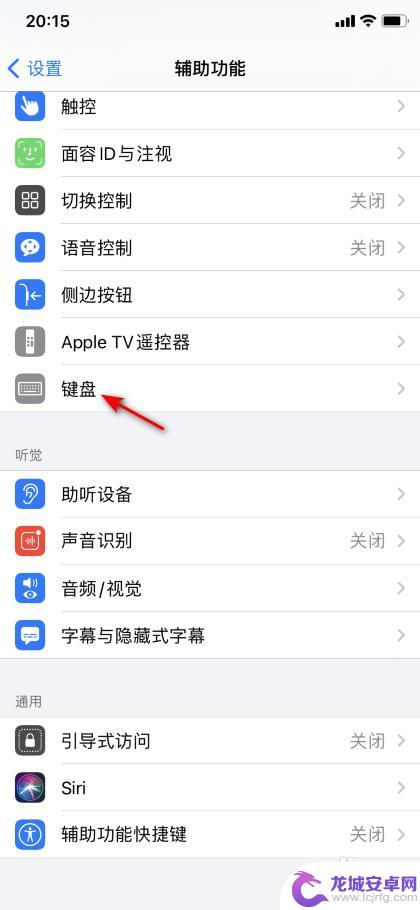
4.然后点击粘滞键。
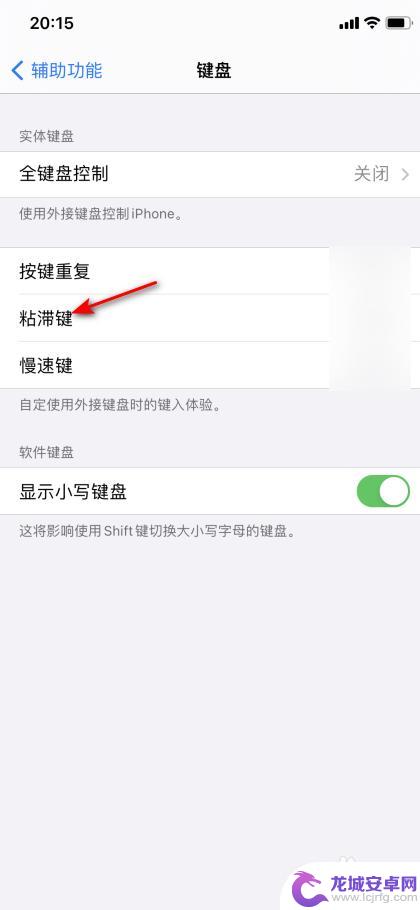
5.之后将粘滞键的滑动按钮向左滑动关闭。
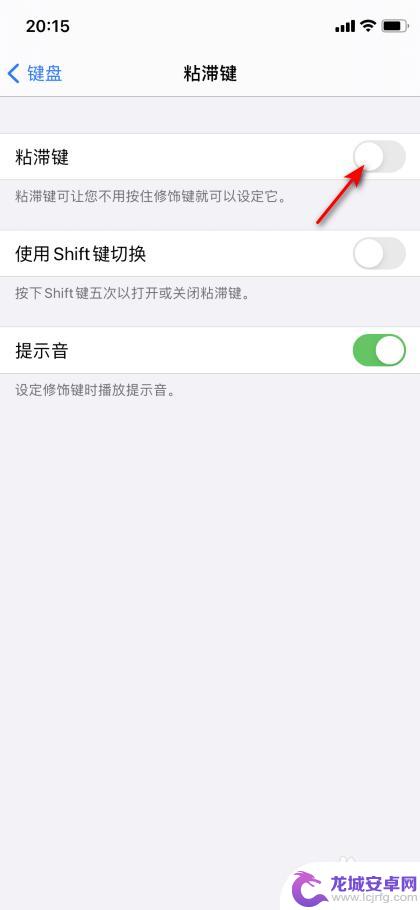
6.回到前面的界面,点击慢速键。
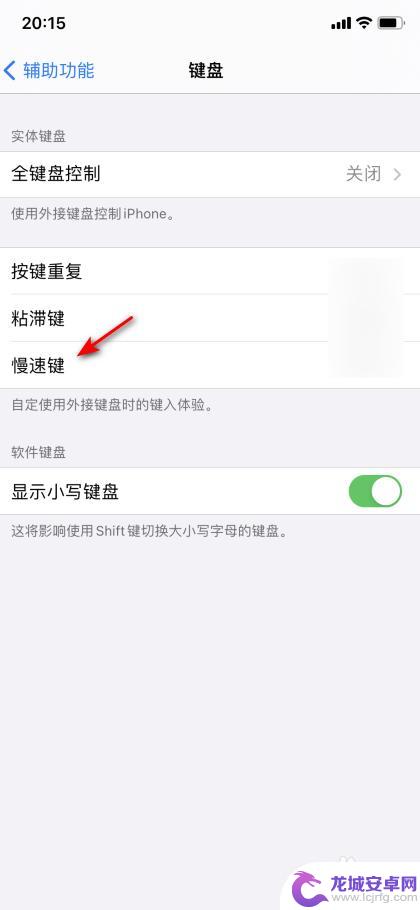
7.然后将慢速键的滑动按钮向左滑动关闭。这样就可以解决打字卡顿延迟的问题了。
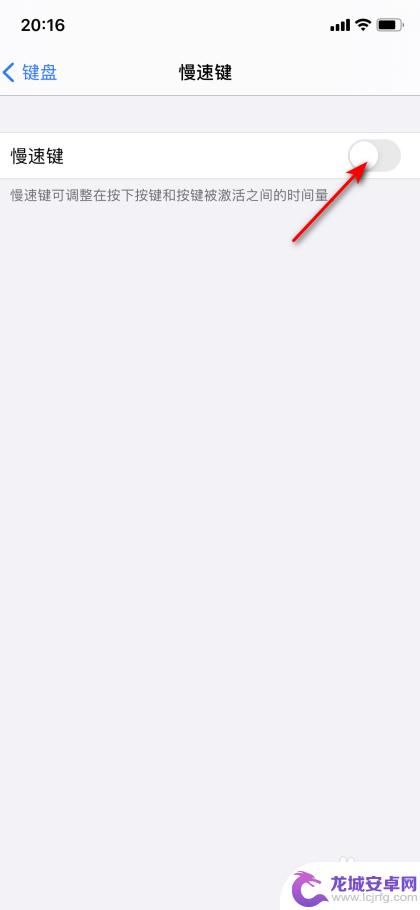
以上就是关于手机打字卡问题的全部内容,如果还有不清楚的用户,可以参考以上步骤进行操作,希望对大家有所帮助。
相关教程
-
iphone无线网络连接不上怎么办 iPhone连接无线网络卡顿怎么办
当我们使用iPhone时,有时会遇到无法连接无线网络或者连接后出现卡顿的情况,这可能会给我们的日常使用带来不便,并且影响我们的工作和娱乐体验。当我们遇到iPhone无线网络连接...
-
苹果手机微信老是卡住怎么办 苹果手机打开微信卡顿怎么办
苹果手机作为一款备受欢迎的智能手机,其流畅的操作体验一直是用户青睐的原因之一,有时候我们可能会遇到苹果手机微信卡顿的情况,这无疑会给我们的正常使用带...
-
手机用的久了很卡怎么办 手机使用久了之后卡顿严重怎么办
现如今,手机已经成为人们生活中不可或缺的一部分,但随着使用时间的增长,很多人都会面临一个普遍的问题——手机使用久了会出现卡顿现象,手机卡顿不仅会影响我们...
-
手机打字怎么办 手机打字键盘失灵怎么办
现代社会,手机已经成为人们日常生活中不可或缺的工具之一,随着手机使用时间的增长,有时会遇到手机打字键盘失灵的情况,让人感到非常困扰。当手机打字键盘失灵时,我们该如何应对呢?一方...
-
手机设置键盘不见了怎么办 手机打字键盘无响应怎么办
当手机键盘突然不见了或者打字键盘无响应时,很多人可能会感到困惑和焦虑,这种情况可能会给我们的日常生活带来不便,尤其是在需要紧急输入信息或者进行文字沟通的情况下。但是不要惊慌,我...
-
苹果手机 抖音卡(苹果手机抖音卡顿是怎么回事)
1苹果手机刷抖音发烫卡顿怎么办?1.打开抖音,在我的页面,点击≡图标,点击设置选项2.进去设置页面后,点击 极速性能模式3.进入极速性能模式页面后,把右侧的绿色开关打开,就可以解决...
-
如何用语音唤醒苹果6手机 苹果手机语音唤醒功能怎么开启
苹果6手机拥有强大的语音唤醒功能,只需简单的操作就能让手机立即听从您的指令,想要开启这项便利的功能,只需打开设置,点击Siri和搜索,然后将允许Siri在锁定状态下工作选项打开...
-
苹果x手机怎么关掉 苹果手机关机关不掉解决方法
在我们日常生活中,手机已经成为了我们不可或缺的一部分,尤其是苹果X手机,其出色的性能和设计深受用户喜爱。有时候我们可能会遇到一些困扰,比如无法关机的情况。苹果手机关机关不掉的问...
-
如何查看苹果手机详细信息 苹果手机如何查看详细设备信息
苹果手机作为一款备受瞩目的智能手机,拥有许多令人称赞的功能和设计,有时我们可能需要查看更详细的设备信息,以便更好地了解手机的性能和配置。如何查看苹果手机的详细信息呢?通过一些简...
-
手机怎么把图片保存到u盘 手机照片传到U盘教程
在日常生活中,我们经常会遇到手机存储空间不足的问题,尤其是拍摄大量照片后,想要将手机中的照片传输到U盘中保存是一个很好的解决办法。但是许多人可能不清楚如何操作。今天我们就来教大...